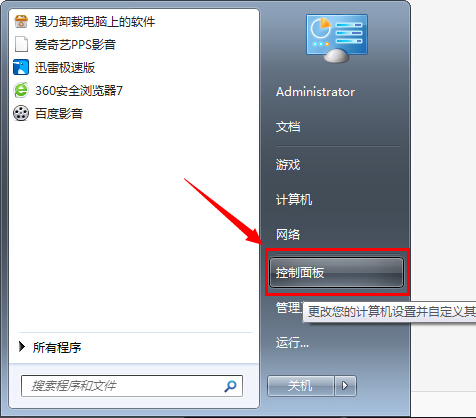萬盛學電腦網 >> 媒體工具 >> 小皮助手安卓模擬器安裝使用圖文教程
小皮助手安卓模擬器安裝使用圖文教程
1.從本站下載小皮助手,之後進行解壓直接點擊小皮助手安卓模擬器安裝即可,如圖:

2.各位童鞋你可以直接快速安裝也可以選擇自定義安裝,小編建議選擇自定義安裝,如圖:

3.安裝過程中,如圖:

4.安裝完成之後打開小皮助手,會自動幫你檢查測的電腦,然後實行安裝,如果你以前安裝過安卓模擬器會直接覆蓋安裝即可
5.小皮助手引擎安裝過程比較慢,請大家稍等幾分鐘即可完成安裝,如圖:

6.安裝錯過需要注意,如果出現360阻止請選擇允許所以操作即可,如圖:

7.安裝完成之後即在右上角搜索你喜歡的游戲進行下載和安裝,需要注意幾點:
1).如果剛剛上面的步驟你沒允許,在你第一次安裝游戲的時候,同樣會出現該情況,如圖
#FormatImgID_5#
2).這時候就需要你選擇允許所有,不然游戲或軟件會安裝失敗,導致無法正常使用,只能重新安裝。
安裝出現下面請看的朋友,根據圖中的操作,選擇允許所有程序運行即可,如果:
#FormatImgID_6#
8.下載完整的APK文件,然後在打開小皮助手安卓模擬器,在右下角選擇安裝本地包即可,如圖:

安裝完畢後,模擬器界面就會出現游戲的圖標。
9.接下來選擇你安裝的軟件或游戲,即可免費玩,如果需要更多的游戲也可以在右上角的放大鏡框框中搜索更多好玩的游戲哦。
- 上一頁:360加密郵電腦版如何添加郵箱賬號
- 下一頁:迅雷7怎麼設置下載完自動關機
媒體工具排行
相關文章
copyright © 萬盛學電腦網 all rights reserved